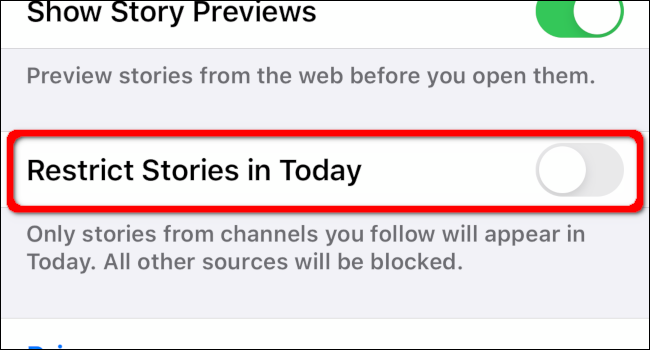Розумні годинники – це зручний інструмент для доступу до інформації на вашому зап’ясті. Ви можете отримувати сповіщення електронною поштою, оновлення соціальних мереж і короткі новини, не виймаючи телефон. У цьому посібнику показано, як налаштувати програму Новини на Apple Watch.
Щоб розпочати, натисніть цифрову корону або торкніться екрана, щоб розбудити Apple Watch. Натисніть Digital Crown ще раз, щоб переглянути встановлені програми.

Додаток Новини позначено трьома червоними смугами на білому тлі. Імовірно, це створює букву «N» у стилі засічок.

Додаток Apple News пропонує статті у двох категоріях: головні новини та популярні новини. Кожна категорія містить п’ять статей. Проведіть пальцем горизонтально, щоб прокрутити кожну новину. Переглянувши головні новини дня, ви отримаєте п’ять додаткових статей під банером «Популярні новини» до кінця дня.
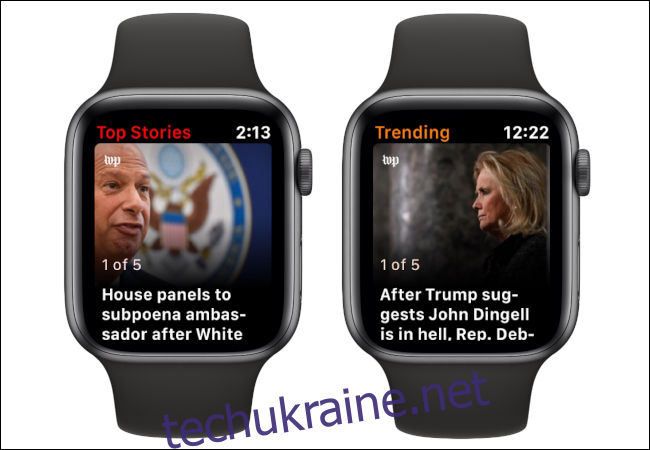
Використовуйте Digital Crown, щоб вертикально прокручувати кожну статтю. Унизу ви побачите дві кнопки: «Зберегти на потім» і «Далі». Натисніть кнопку «Зберегти на потім», щоб прочитати статтю на своєму iPhone.
На жаль, ви не можете налаштувати програму Новини безпосередньо на своєму Apple Watch. Замість цього потрібно внести зміни на вашому iPhone або iPad, синхронізованому з вашим Apple ID.
Додайте канали та теми до Apple News
Відкрийте програму Новини, встановлену на вашому iPhone або iPad.
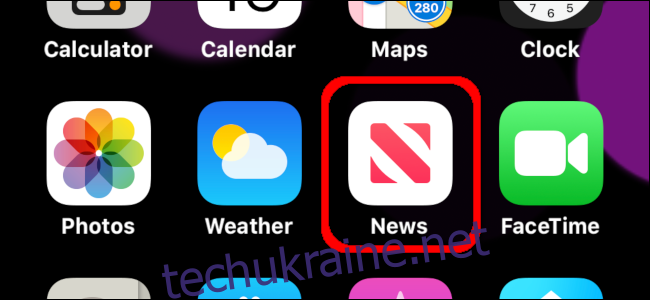
На iPhone торкніться значка «Підписки», що відображається в нижньому правому куті.
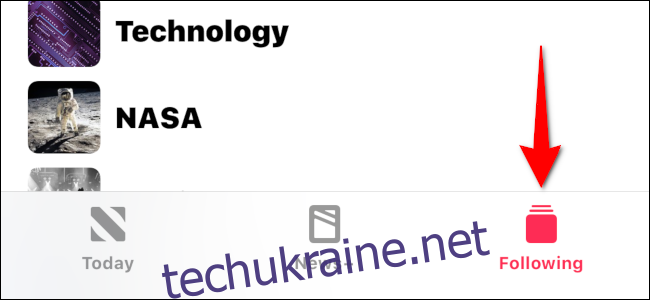
На iPad торкніться кнопки бічної панелі, якщо бічна панель програми Новини ще не відкрита.
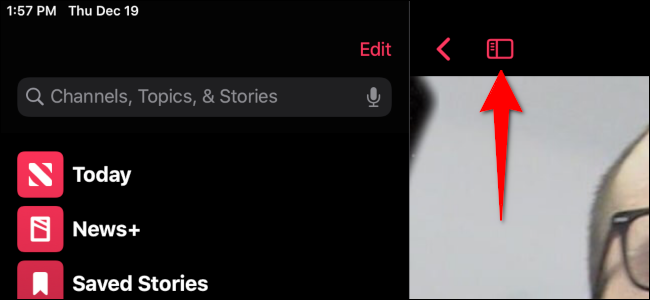
Торкніться рядка пошуку та введіть можливий канал, тему або мітку історії. У цьому прикладі ми ввели «жах». Отримані параметри включають найкращі результати, історії, канали та теми. Торкніться символу «+» біля каналу, теми чи найкращого результату, який ви хочете додати до стрічки новин.
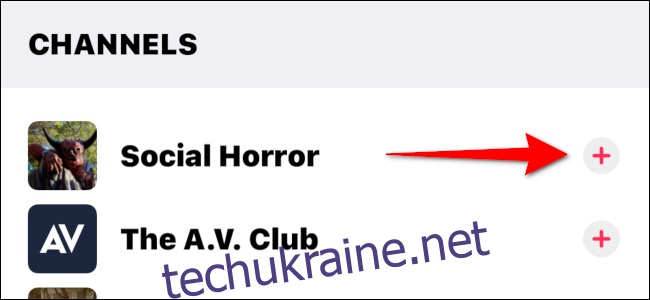
Скасуйте підписку на канали та теми в новинах Apple
Відкрийте програму Новини, встановлену на вашому iPhone або iPad.
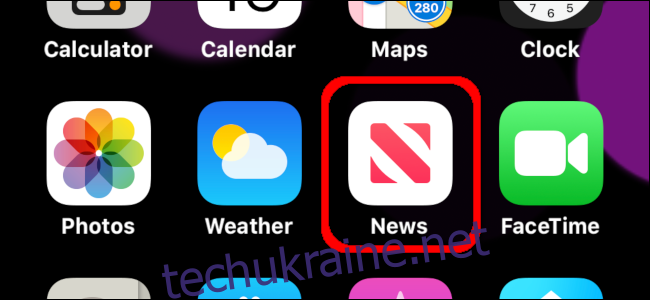
На iPhone торкніться значка «Підписки», що відображається в нижньому правому куті.
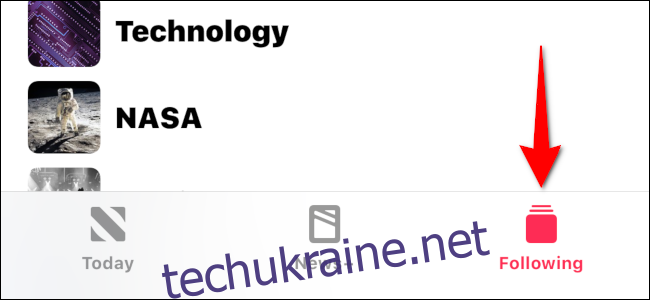
Утримуйте палець на каналі або темі, яку хочете видалити, а потім повільно проведіть пальцем ліворуч. На його місці з’являється червоне повідомлення «Скасувати підписку», коли ваш палець рухається ліворуч.
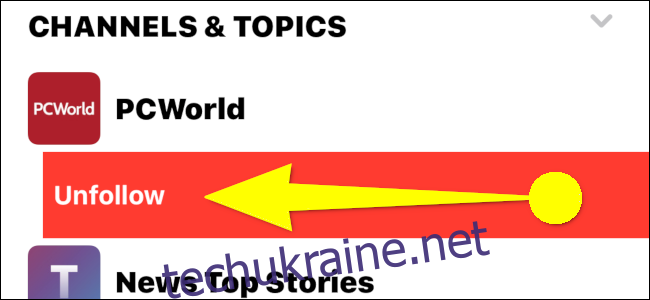
Крім того, ви можете натиснути на канал або тему, за якою ви хочете припинити підписку. На наступному екрані торкніться значка з трьома крапками, розташованого у верхньому правому куті.
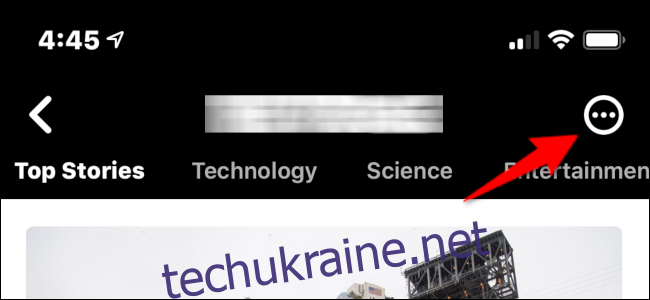
Унизу з’являється накладка. Торкніться опції «Скасувати підписку на канал» або «Скасувати підписку на тему», залежно від джерела.
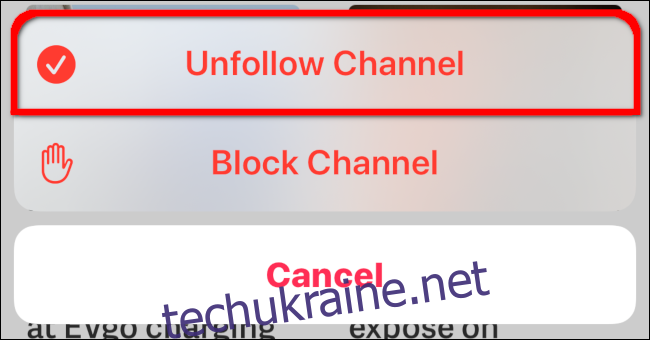
На iPad просто натисніть кнопку бічної панелі, якщо бічна панель програми Новини ще не відкрита. Утримуйте палець на каналі або темі, яку хочете видалити. З’явиться спливаюче меню з опцією «Скасувати підписку на тему» або «Скасувати підписку на канал».
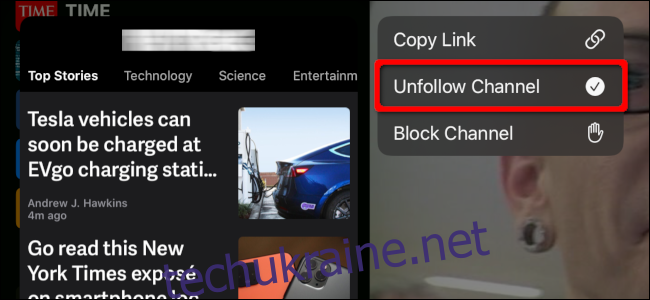
Блокуйте канали та теми в новинах Apple
Відкрийте програму Новини, встановлену на вашому iPhone або iPad.
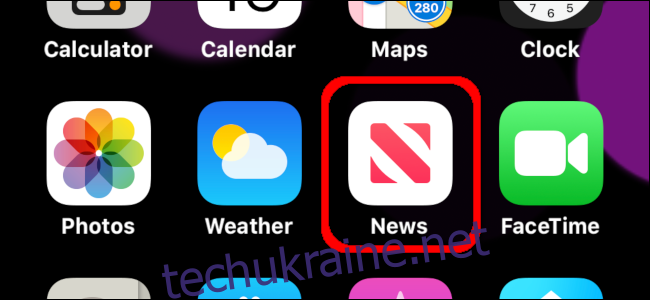
На iPhone торкніться значка «Підписки», що відображається в нижньому правому куті.
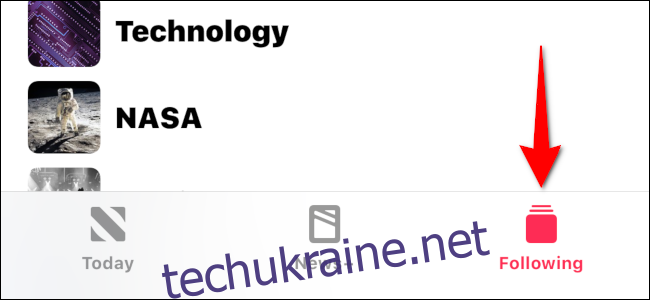
Торкніться каналу або теми, які потрібно видалити зі своєї стрічки. На наступному екрані торкніться значка з трьома крапками у верхньому правому куті.
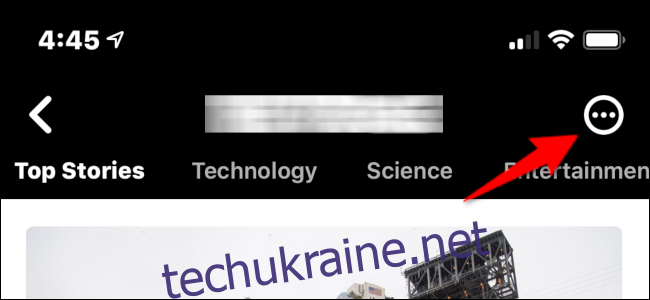
Унизу з’являється накладка. Торкніться опції «Заблокувати канал» або «Заблокувати тему», залежно від джерела.
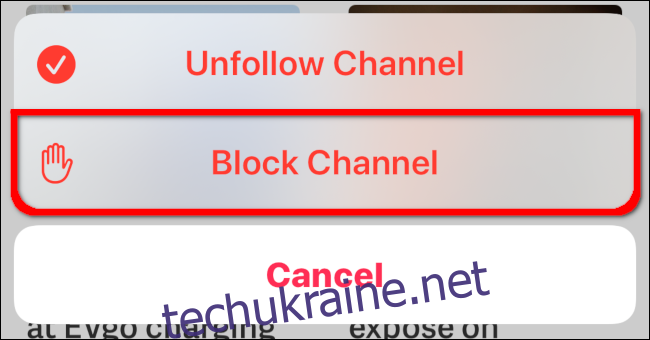
На iPad торкніться кнопки бічної панелі, якщо бічна панель програми Новини ще не відкрита. Утримуйте палець на каналі або темі, яку хочете видалити. З’явиться спливаюче меню з опцією «Заблокувати тему» або «Заблокувати канал».
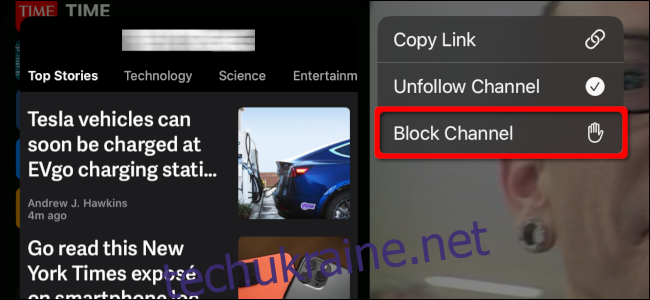
Блокуйте або припиняйте підписку на канали та теми зі статей у Apple News
Відкрийте програму Новини, встановлену на вашому iPhone або iPad.
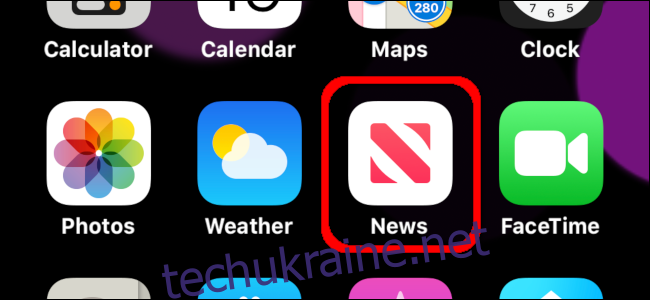
Відкрийте статтю, пов’язану з каналом або темою, на яку ви хочете припинити підписку або заблокувати. Торкніться кнопки «Поділитися» у верхньому правому куті. Він показує стрілку вгору всередині рамки.

На накладенні спливаючого вікна проведіть пальцем вгору, щоб прокрутити вниз донизу. Торкніться опції «Заблокувати канал» або «Скасувати підписку на канал».
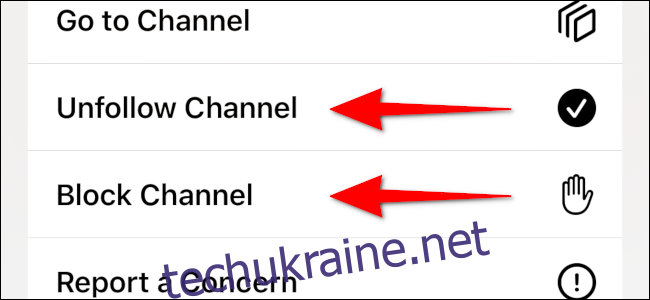
Обмежте доступ до розповідей сьогодні в новинах Apple
Ці інструкції вимикають головні та популярні новини. На його місці ви побачите статті лише з каналів, за якими ви стежите, переміщених на ваш Apple Watch.
Відкрийте програму Налаштування на своєму iPhone або iPad. На срібному тлі зображено значок шестірні.
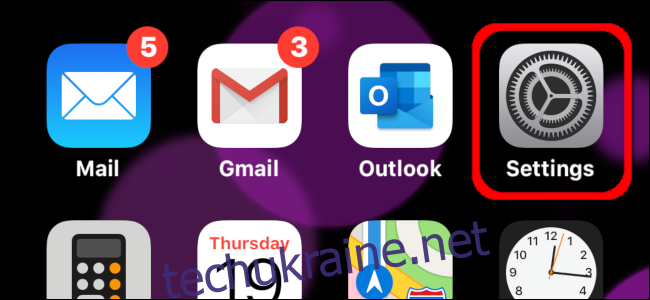
Прокрутіть униз і знайдіть запис «Новини». Ви знайдете його вгорі та згруповано з налаштуваннями Mail, Messages, FaceTime і Safari. Торкніться запису «Новини».
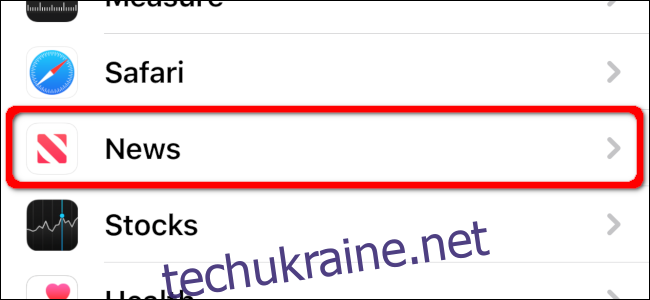
На наступному екрані торкніться перемикача поруч із пунктом «Обмежити розповіді сьогодні».